Google Ads
Sincronizza i segmenti di pubblico di Fanplayr 360 con gli elenchi clienti di Google Ads
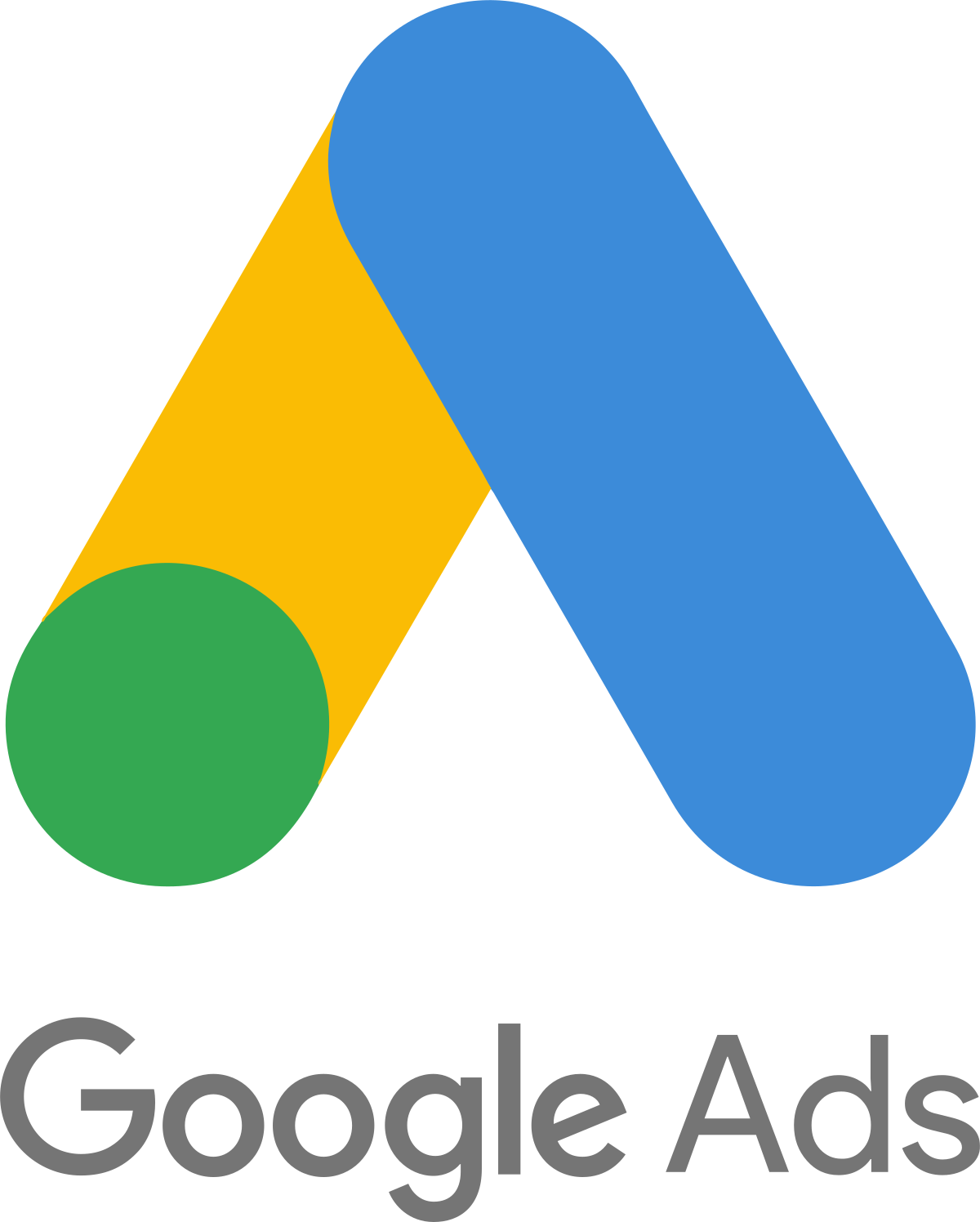
L'integrazione di Google Ads può essere utilizzata solo come destinazione in Segmenti di pubblico.
Autenticazione
Fanplayr 360 si connette al tuo account Google Ads tramite una connessione OAuth2 sicura.
Cliccando sul pulsante "Inizializza connessione" nell'editor di destinazione, vedrai un popup che richiede alcune informazioni.
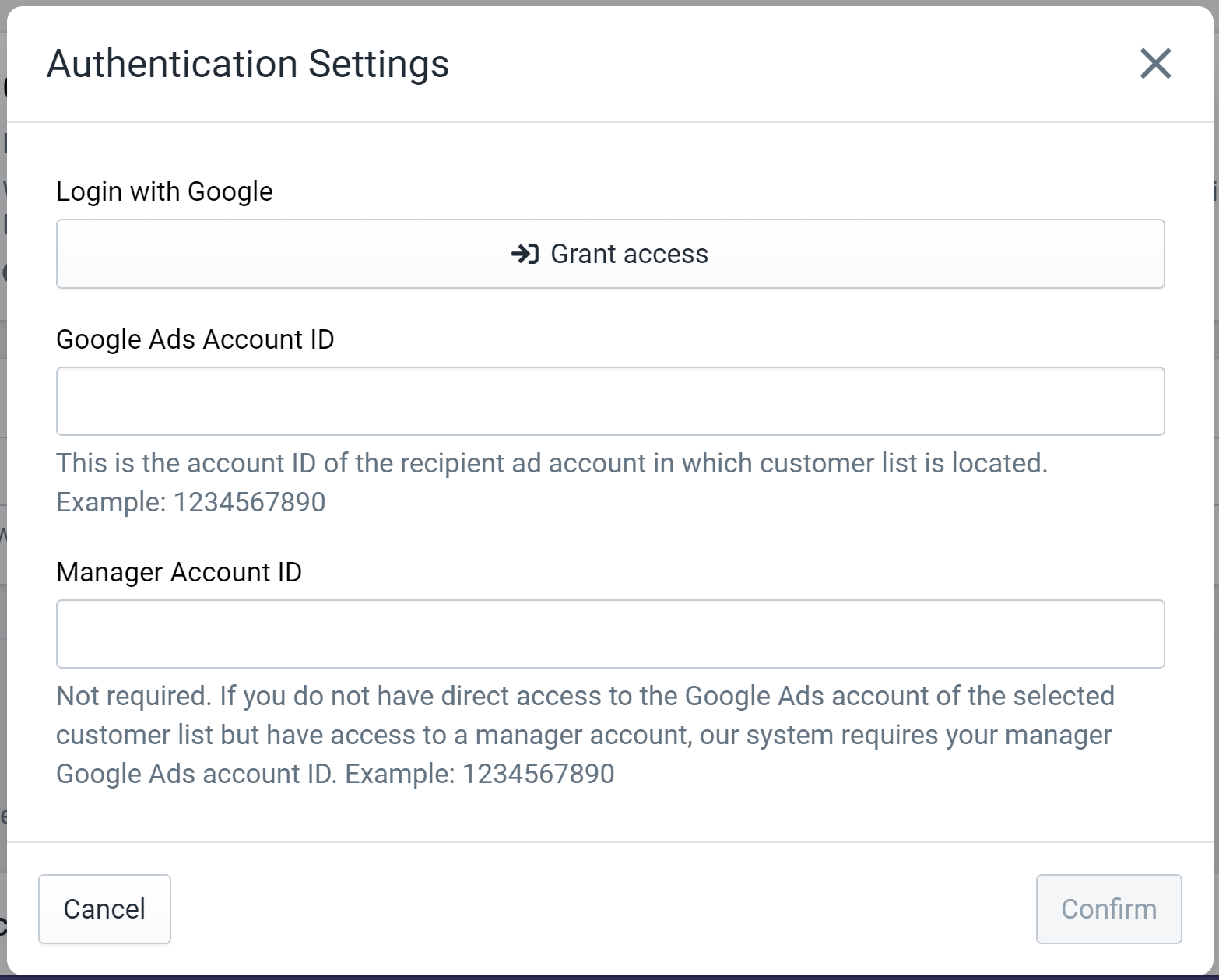
Figura 1: Autenticazione Google
Clicca su "Concedi accesso" per completare la connessione OAuth2 con Google. Una volta completato il processo di login e conferma sul sito di Google, verrai reindirizzato a questo editor.
Oltre alla connessione OAuth2, devi fornire a Fanplayr 360 il tuo ID account Google Ads. Il tuo ID account si trova nella parte superiore destra della maggior parte delle pagine del sito web di Google Ads, come mostrato nella Figura 2.
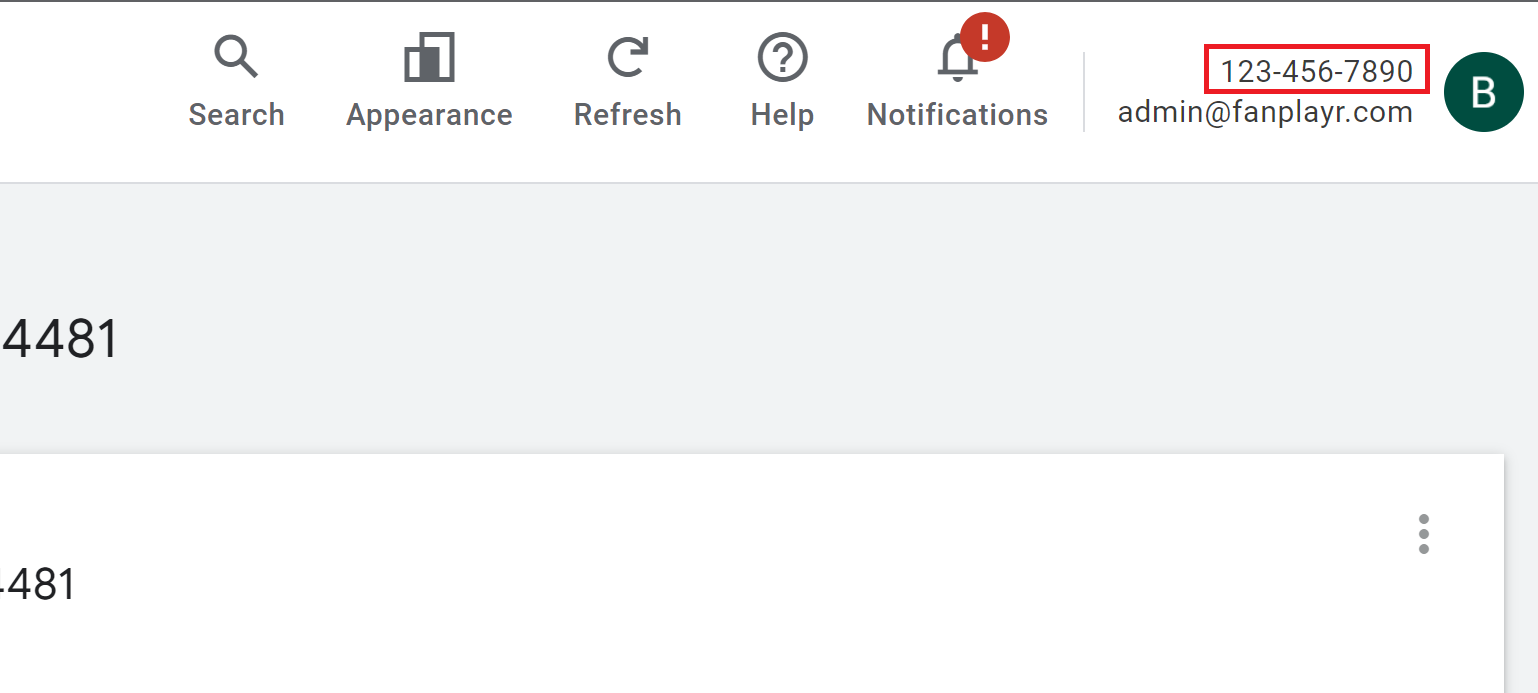
Figura 2: ID account Google Ads
Il campo "ID account gestore" è richiesto solo se non hai accesso diretto all'account Google Ads che ospita gli elenchi clienti di interesse. Il sistema di Google supporta una gerarchia di tipo gestore in cui un utente potrebbe avere accesso a un account gestore padre senza accesso diretto all'account figlio sottostante. In questo caso, dovrai inserire il tuo ID account gestore oltre all'ID account Google Ads figlio.
INFO
Nota: Puoi inserire gli ID account con o senza i trattini (-). Il sistema Fanplayr 360 li rimuoverà prima di stabilire la connessione.
Capacità
Sincronizza gli utenti con l'Elenco clienti di Google Ads
L'unica capacità disponibile per l'integrazione di Google Ads è la possibilità di sincronizzare i tuoi segmenti di pubblico di Fanplayr 360 con gli elenchi clienti di Google Ads. Quando collegato a un segmento di pubblico di Fanplayr 360, il sistema aggiungerà o rimuoverà gli utenti dall'Elenco clienti di Google Ads selezionato, seguendo la pianificazione di valutazione definita per il segmento di pubblico.
La configurazione per questo è molto semplice e richiede di impostare due proprietà principali:
- Elenco clienti Google Ads: Seleziona un Elenco clienti Google dalle opzioni per agire come elenco di destinazione predefinito per la sincronizzazione. Hai anche l'opzione di creare un Elenco clienti Google da qui cliccando su "Crea per me".
- Consenso utente - SEE: A partire dalla Google Ads API v15, Google richiede che il consenso dell'utente sia incluso per tutte le chiamate di sincronizzazione del pubblico. Per gli utenti residenti nello Spazio Economico Europeo, il consenso deve essere "concesso" affinché gli utenti possano essere utilizzati da Google per la pubblicità. Le opzioni sono le seguenti:
- Nessun supporto SEE - Il sistema invierà "non specificato" come consenso dell'utente, il che significa che le informazioni dell'utente possono essere utilizzate solo per scopi pubblicitari al di fuori del SEE.
- Utenti che hanno concesso il consenso per la personalizzazione degli annunci - Il sistema invierà il consenso "concesso" per la personalizzazione degli annunci e "non specificato" per i dati degli utenti degli annunci.
- Utenti che hanno concesso il consenso per i dati degli utenti degli annunci - Il sistema invierà il consenso "concesso" per i dati degli utenti degli annunci e "non specificato" per la personalizzazione degli annunci.
- Utenti che hanno concesso il consenso sia per la personalizzazione degli annunci che per i dati degli utenti degli annunci - Il sistema invierà il consenso "concesso" sia per la personalizzazione degli annunci che per i dati degli utenti degli annunci.
Scopri di più sulle norme sui cookie e sul SEE di Google qui.
Nella sezione "Output", puoi scegliere di aggiungere il numero di telefono dell'utente all'elenco degli elementi sincronizzati con l'Elenco clienti Google. Per impostazione predefinita, viene sincronizzato solo l'indirizzo email dell'utente.
INFO
A causa della natura della sincronizzazione, Fanplayr può sincronizzare solo gli utenti che hanno un indirizzo email definito in Fanplayr 360.
Maggiori informazioni
Creazione di elenchi clienti
Affinché questa funzionalità sia utile, deve esserci un Elenco clienti Google su cui sincronizzare. Ci sono due modi per crearne uno se non ne hai:
Crea tramite Fanplayr 360 (Consigliato)
L'editor di destinazione offre la possibilità aggiuntiva di creare facilmente un Elenco clienti in Google tramite l'editor di destinazione. Vedrai un pulsante accanto al menu a discesa degli elenchi clienti chiamato "Crea per me". Clicca su questo per visualizzare un popup come quello mostrato nella Figura 3.
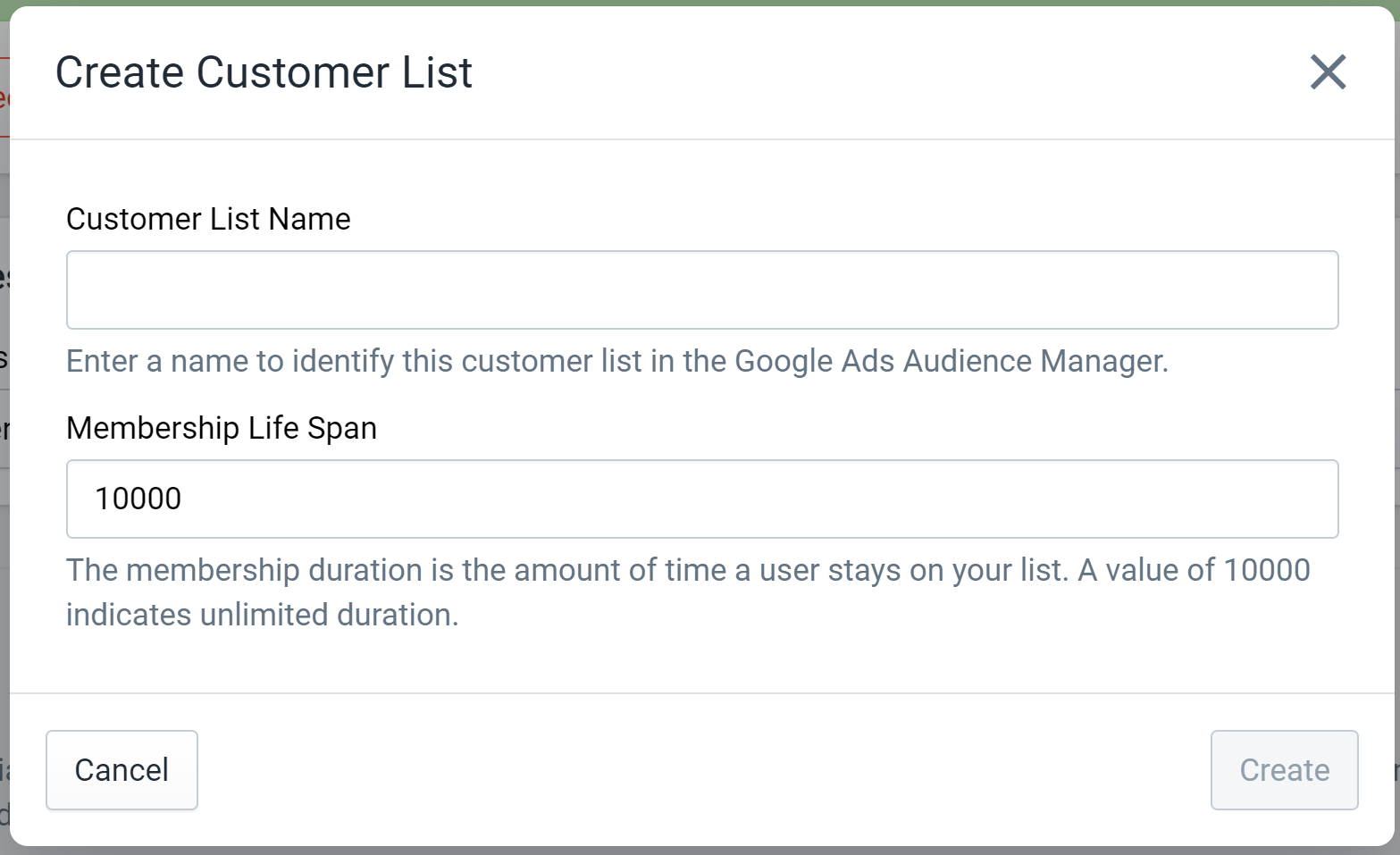
Figura 3: Crea Elenco clienti
Per questo, ti servono solo due informazioni:
- Nome Elenco clienti: Devi fornire un nome univoco per identificare questo nuovo elenco nel sistema Google Ads.
- Durata iscrizione: Questo valore indica la quantità di tempo (in giorni) che un singolo utente trascorre all'interno dell'elenco prima di essere rimosso (e di dover essere riaggiunto). Un valore di 10000 indica una durata illimitata nell'elenco.
Basta cliccare su "Crea" e il sistema creerà l'elenco in Google Ads e lo selezionerà automaticamente nel menu a discesa di Fanplayr 360.
Crea tramite Google Ads
Puoi anche scegliere di creare Elenchi clienti nell'interfaccia utente di Google Ads. È possibile che tu lo abbia già fatto prima di utilizzare Fanplayr 360.
Consulta la documentazione di Google per ottenere le istruzioni più aggiornate su come creare un Elenco clienti nel loro sistema.
Alcune note:
- Assicurati che il "Tipo di dati" sia impostato su "Carica email, numeri di telefono e/o indirizzi postali", che dovrebbe essere quello predefinito.
- Quando ti viene chiesto di inserire un CSV per popolare inizialmente i dati, consigliamo di inviare una riga di dati fittizi come quelli che si trovano nel file allegato di seguito.